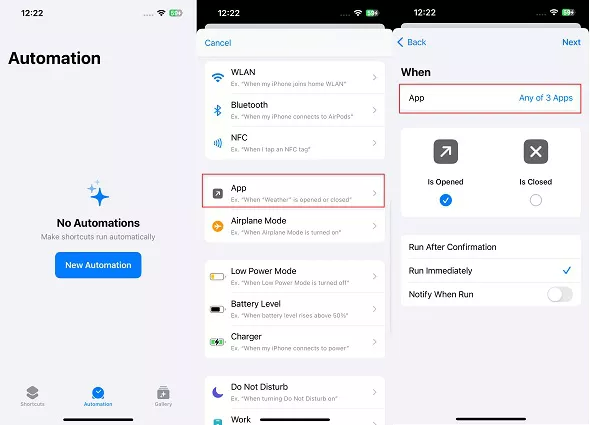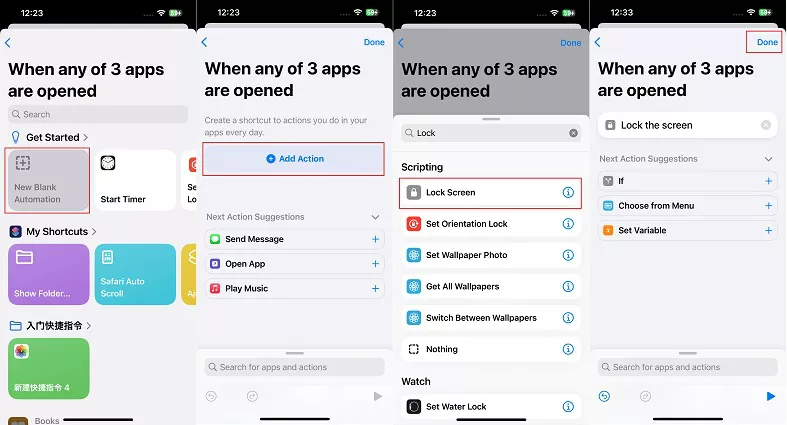Bloquear aplicativos em seu dispositivo é essencial para privacidade e segurança. O Android tem um recurso de bloqueio de aplicativos, mas o iPhone não possui esse recurso. Então, além de aplicativos como o WhatsApp com recurso de bloqueio de tela, é possível bloquear algum aplicativo no iPhone? É claro! Com as devidas orientações abaixo, você poderá bloquear aplicativos no seu iPhone iOS 17 com Face ID ou senha.
Parte 1: Como Bloquear Aplicativos no iPhone com o Face ID
A primeira maneira de bloquear aplicativos no iPhone iOS 17 é usar o Face ID para aplicativos. Uma vez habilitados, os aplicativos exigirão que você se autentique com o Face ID para abri-los.
- Abra Ajustes e vá para Face ID e Senha. Digite sua senha de tela para obter acesso.
- Verifique se você configurou o Face ID.
- Em seguida, toque na opção Outros Aplicativos. Aqui você verá uma lista de aplicativos. Selecione os que você deseja bloquear.
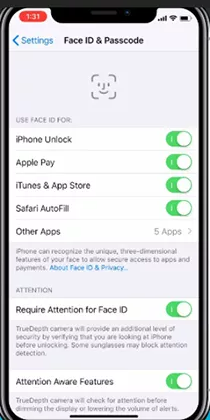
Parte 2: Como Bloquear Aplicativos Com Face ID Ou Código De Acesso
A partir do iOS 16/17, o aplicativo Atalhos oferece uma opção para bloquear aplicativos com Face ID e senha no iPhone. Ao contrário do método de bloqueio do Face ID anterior, este atalho irá configurar o seu iPhone para ir automaticamente para a tela de bloqueio depois de abrir o aplicativo alvo, e você tem que do mesmo modo que faz para desbloquear o seu iPhone para acessá-lo.
Veja como você configurou para bloquear aplicativos no iPhone iOS 17 com Face ID ou código de acesso abaixo.
Abra o aplicativo Atalhos e crie uma nova automação. Toque em Aplicativo para continuar. Na próxima página, escolha qual aplicativo você deseja bloquear.
Certifique-se de que "está aberto" e "executar imediatamente" são as opções selecionadas.

Em seguida, defina uma nova automação em branco. Toque em Adicionar ação e procure por Tela de Bloqueio.
Você pode visualizar essa ação. Em seguida, toque em Concluído no canto superior direito.

Agora, quando você abrir os aplicativos selecionados, seu iPhone irá bloquear-se e você terá que desbloquear o iPhone com Face ID ou código de bloqueio de tela.
Parte 3: Como Bloquear Aplicativos no iPhone com Tempo de Tela
Antes dos atalhos, os usuários do iPhone geralmente bloqueiam aplicativos com a ajuda do Tempo de Tela. Ele restringe o uso de aplicativos e bloqueia aplicativos após o limite de tempo. Você ainda pode bloquear aplicativos no iPhone iOS 17 com a senha de tempo de tela agora.
Abra Ajustes no iPhone e vá para Tempo de Tela > Limites de Aplicativos.
Certifique-se de que um código de acesso de tempo de tela foi definido no iPhone.
Agora toque em Adicionar Limite na parte inferior e escolha os aplicativos que deseja bloquear.
Selecione aplicativos e toque em Avançar, você será solicitado a definir o tempo de uso. Habilite o Bloco no Limite Final. Toque em Adicionar e pronto.

Agora, quando você vê a tela "Você atingiu seu limite", o aplicativo é bloqueado e você precisa digitar a senha de Tempo de Tela se quiser estender seu uso para o dia.
Parte 4: Como Desbloquear o iPhone sem Face ID ou Código de Acesso
Não importa se você tem aplicativos bloqueados ou seu iPhone, o acesso requer o Face ID ou uma senha. Mas e se o Face ID e a senha não estiverem funcionando e você for bloqueado? A solução pode ser encontrada com o PassFab iPhone Unlock, uma poderosa ferramenta de software projetada para contornar uma ampla gama de bloqueios do iPhone, incluindo bloqueio de tela, ID Apple, Tempo de Tela e MDM. É compatível com o mais recente iOS / iPadOS 17 agora. Com a orientação adequada, você desbloqueará com sucesso o iPhone sem Face ID e senha.
Baixe e instale o PassFab iPhone Unlock no seu computador e execute o programa. Clique em Iniciar.

Conecte seu iPhone ao computador. Aguarde até que ele seja detectado. Em seguida, clique em Avançar para continuar.

Em seguida, baixe o pacote de firmware apropriado do iOS 17.

Quando o download for concluído, clique em Iniciar Remover. O processo leva algum tempo para ser concluído.

Depois que a senha for removida, o iPhone será reiniciado e você poderá configurá-lo como novo.

Palavras Finais
Embora os iPhones não tenham um recurso de bloqueio de aplicativos embutido como os Androids, não é difícil responder como bloquear aplicativos no iPhone iOS 17. Você pode usar o Face ID ou a senha para bloquear aplicativos com as configurações corretas, conforme mostrado acima. Se você tiver que desbloquear o iPhone sem Face ID ou senha, você sempre pode recorrer ao PassFab iPhone Unlock.